Ein paar Tipps reichen aus, um jeden Tag viel Zeit bei der Verwendung Ihres iPhones zu sparen.
Löschen Sie eine Zahl im Taschenrechner
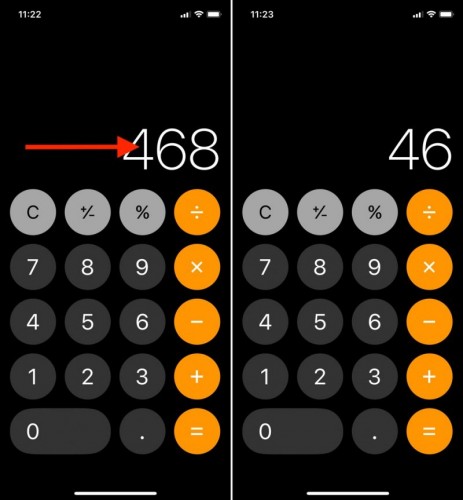
In der nativen Berechnungsanwendung gibt es im Fehlerfall eine Verknüpfung. Anstatt eine Zahl oder ein Zeichen mit der Korrekturtaste zu löschen, reicht es aus, die Ergebniszeile nach links oder rechts zu streichen, damit die zuletzt eingegebene Zahl verschwindet. Die Aktion kann natürlich bei Bedarf wiederholt werden..
Rufen Sie schnell einen Kontakt an

Im Notfall ist es möglich, schnell einen Kontakt zu erreichen, ohne die Verzeichnisse durchzugehen. Gehen Sie dazu einfach zum Nachrichten- oder Suchfenster und geben Sie den Namen des Kontakts ein. Die Karte dieser Karte sollte neben dem Symbol eines Telefonhörers angezeigt werden, auf den Sie drücken müssen, um ihn anzurufen.
Löschen Sie alle Benachrichtigungen auf einmal
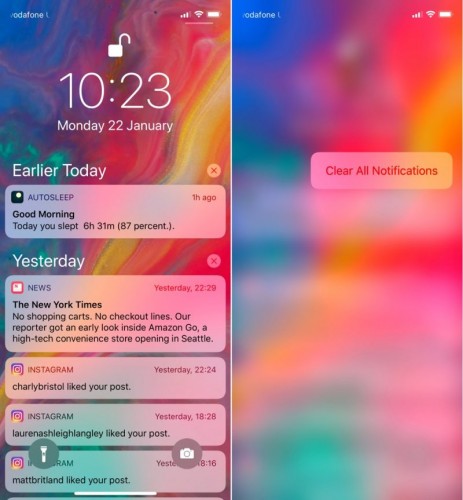
SMS, Nachrichten, Facebook-Tags, Kommentare oder Twitter-Warnungen. Es ist nicht ungewöhnlich, dass der iPhone-Bildschirm mit mehreren Benachrichtigungen gesättigt ist. Diese werden auf dem gesperrten Bildschirm angezeigt und sammeln sich im Laufe des Tages an, wodurch der Telefonbildschirm verstopft wird. Angesichts ihrer Anzahl ist es manchmal frustrierend, sie alle einzeln löschen zu müssen, aber es gibt eine einfachere Lösung. Drücken Sie einfach lange auf das Kreuz einer der Benachrichtigungen und wählen Sie im sich öffnenden Menü "Löschen"..
Suchen Sie auf einer Webseite nach einem Begriff oder einer Phrase
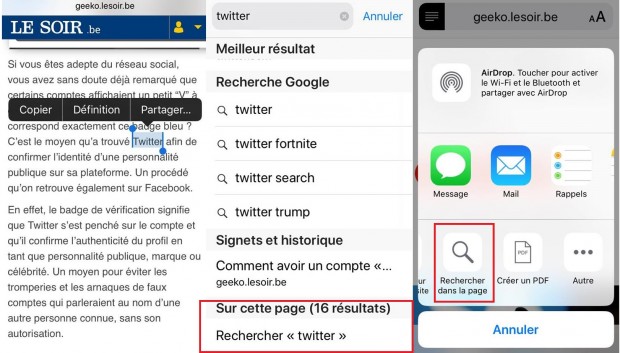
Über den nativen Internetbrowser Safari gibt es zwei Möglichkeiten, die Seite mit einem bestimmten Wort oder einer bestimmten Phrase zu durchsuchen.
Wenn Sie auf einer Webseite nach einer Passage suchen möchten, die ein Wort oder einen Ausdruck enthält, wählen Sie einfach ein erstes Vorkommen des Wortes oder Ausdrucks aus und klicken Sie in den vorgeschlagenen Lösungen auf "Teilen". Gehen Sie im angezeigten Menü zu "Auf der Seite suchen", damit die Elemente der Suche in Farbe angezeigt werden..
Die zweite Methode besteht darin, die Suche direkt in die Safari-Adressleiste einzugeben. Durch Eingabe werden mehrere Vorschläge angezeigt. Klicken Sie einfach auf "Auf dieser Seite", um den Begriff oder die Phrase auf der angezeigten Seite zu finden.
Greifen Sie vom Startbildschirm aus auf das Kontrollzentrum zu
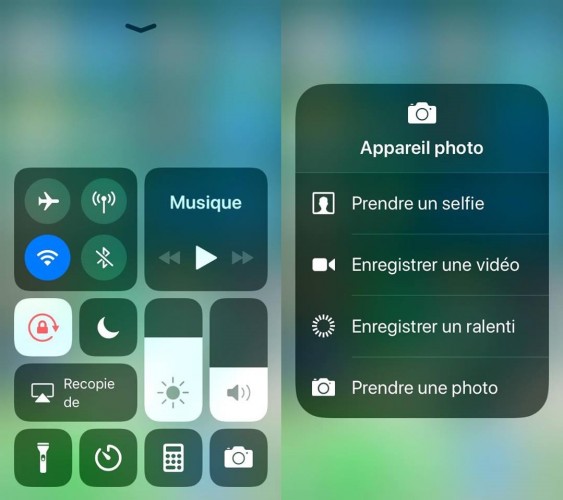
Mit iOS 11 wurde das Kontrollzentrum so konzipiert, dass der Benutzer leichter auf detailliertere Einstellungen zugreifen kann. Und dazu nur ein langes Drücken, um diese erste Verknüpfung zu öffnen, indem Sie mit Ihrem Finger zum oberen Bildschirmrand gleiten.
Neben der Möglichkeit, die in diesem Kontrollzentrum vorhandenen Symbole anzupassen, können Sie auch direkt über die Symbole auf andere Funktionen zugreifen. Wenn Sie beispielsweise einige Momente auf das Kamerasymbol drücken, können Sie zwischen einem Selfie, dem Öffnen der hinteren Kamera und dem Starten der Videoaufnahme wählen. Sie können die Helligkeitsstufe der Taschenlampe auch durch mehr oder weniger langes Drücken auswählen.
Schneller Wechsel von Buchstaben / Symbolen / Buchstaben
Das Schreiben einer Nachricht erfordert manchmal die Verwendung mehrerer Tastaturen. Ob es sich um Buchstaben, Zahlen oder Symbole handelt, es kann manchmal kompliziert sein, alle zu jonglieren, ohne Fehler zu machen.
Um beispielsweise eine Telefonnummer zu schreiben, ist es einfacher, die Taste "123" zu drücken und die gewünschten Ziffern auszuwählen und dann loszulassen, als jedes Mal zur Zehnertastatur zurückzukehren. Dies gilt auch für die Symbole. Dadurch wird vermieden, dass die Tastatur unnötig geändert wird und auf das zugegriffen wird, was wir benötigen.
Senden Sie schnell eine SMS an einen Kontakt
Der Trick, die Suchleiste zu verwenden, um schnell Kontakt aufzunehmen, kann auch verwendet werden, um ihm eine SMS zu senden oder sie per FaceTime zu kontaktieren. Klicken Sie nach der Suche einfach auf das Buchstabensymbol oder auf die Kamera, um ihm eine SMS zu senden oder ihn per Video anzurufen, ohne sein Kontaktverzeichnis zu durchsuchen.
Löschen Sie alle Ihre E-Mails auf einmal
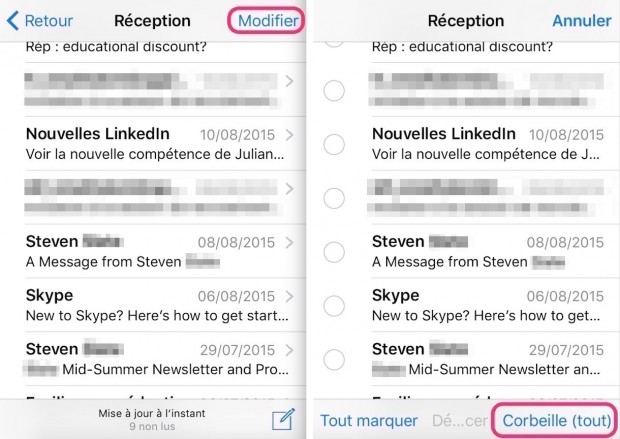
Das Leeren Ihrer Mailbox, ohne jede Ihrer E-Mails auswählen zu müssen, ist sehr einfach und erfordert nicht viel. Wählen Sie einfach "Ändern" über dem Bildschirm, klicken Sie im neuen Menü auf "Papierkorb (alle)". Und die Reinigung ist erledigt!
Gehen Sie schnell zum Anfang einer Seite zurück
Mit Hilfe des Scrollers kommen wir im Vergleich zum Anfang der Seite oder am Ende des Fotoalbums oft sehr niedrig an. Umgekehrt können Sie einfach in die andere Richtung scrollen, es gibt jedoch auch eine andere praktischere Lösung. Berühren Sie dazu einfach die Uhrzeit mit der Fingerspitze, damit die Seite schnell nach oben rollt.
Löschen Sie eine Aktion oder eine Änderung
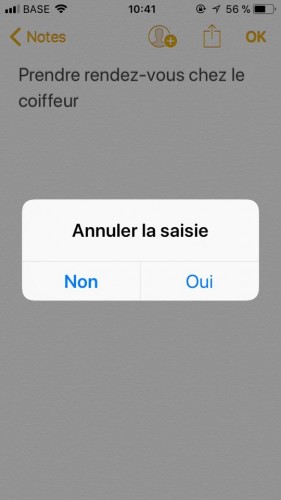
Manchmal ändern wir unsere Meinung, wenn wir eine Nachricht schreiben oder ein Foto ändern, und versuchen, zurück zu gehen oder sogar zu einer leeren Seite oder einem leeren Foto. Das iPhone verfügt über eine nette kleine Funktion, mit der Sie Ihre Schritte ganz einfach nachvollziehen können. Schütteln Sie dazu einfach Ihr Smartphone von links nach rechts. In einem Fenster werden Sie gefragt, ob Sie den Eintrag abbrechen möchten oder nicht.